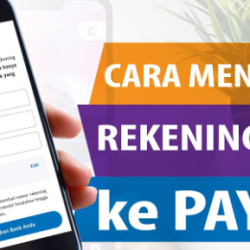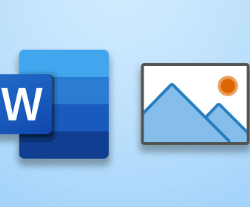Cara Merapikan Spasi di Word

Keyword : cara merapikan spasi di word, cara mengatur spasi di word yang berantakan, mengatasi spasi yang berantakan di word, memperbaiki spasi yang berantakan, spasi word terlalu jauh
Pernahkah Anda mengalami masalah dengan tata letak dan spasi yang tidak rapi saat membuat dokumen di Microsoft Word? Jika ya, anda berada di artikel yang tepat. Masalah ini sering terjadi dan dapat membuat dokumen terlihat kurang profesional. Namun, jangan khawatir! Dalam artikel ini, kami akan memberikan tips dan trik cara merapikan spasi di word yang berguna untuk membantu Anda dalam membuat dokumen Anda terlihat lebih teratur.
Dari menghilangkan spasi ganda yang tidak diinginkan hingga menyesuaikan jarak antara paragraf, kami akan menjelaskan langkah-langkah praktis yang dapat Anda ikuti. Kami juga akan berbagi beberapa fitur dan fungsi tersembunyi di Word yang akan mempermudah Anda dalam mengatur spasi dan memperbaiki tata letak dokumen.
Dengan menggunakan panduan ini, Anda akan dapat dengan mudah menciptakan dokumen yang rapi dan profesional di Microsoft Word. Tidak peduli apakah Anda seorang mahasiswa yang harus mengatur tugas akademik, seorang profesional yang ingin membuat laporan bisnis yang mengesankan, atau hanya seseorang yang ingin memastikan bahwa dokumen pribadi terlihat apik, artikel ini akan memberikan semua pengetahuan yang Anda butuhkan untuk merapikan spasi di Word. Jadi, mari kita mulai dan perbaiki masalah tata letak yang mengganggu dalam waktu singkat!
Cara Merapikan Spasi di Word

Spasi merupakan jarak di antara huruf, kata, atau paragraf. Spasi digunakan untuk membuat tulisan lebih rapih dan mudah dibaca. Sayangnya, ada beberapa masalah ketika kalian melakukan copy paste dan kadang-kadang spasi tidak sesuai yang diinginkan. Oleh karena itu, kalian perlu mengeditnya ulang. Nah, hal ini akan membutuhkan waktu lama.
Beriku cara merapikan spasi di word dengan mudah dan dapat dilakukan oleh orang awam sekalipun. Simak penjelasan berikut ini!
- Cara Mengatur Spasi di Word yang Berantakan Langkah Pertama

Berikut adalah cara pertama yang dapat kamu coba bagaimana cara merapikan spasi di word kamu
- Buka dokumen yang ingin kalian edit
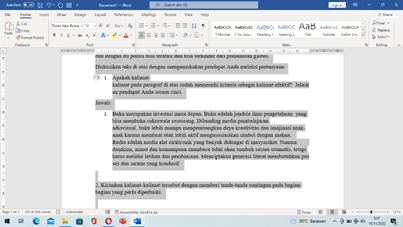
- Klik file di sisi kiri dokumen
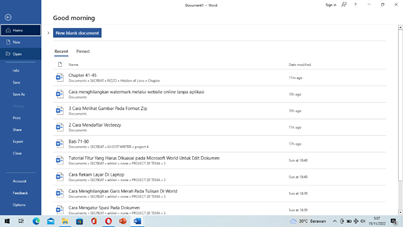
- Klik option lalu klik advanced
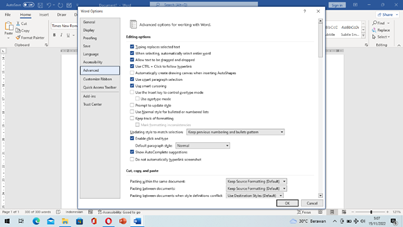
- Cari layout option for
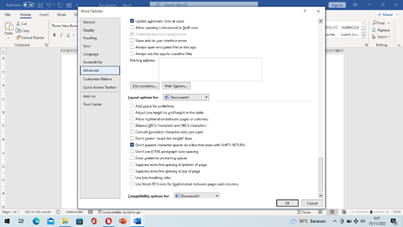
Klik don’t expand character space on a line that ends with shift+runs. Setelah itu klik ok
2. Cara Mengatur Spasi di Word yang Berantakan Langkah Kedua

Berikut adalah cara kedua yang dapat kamu coba untuk memperbaiki spasi yang berantakan di dokumen Microsoft word kamu
- Buka dokumen kalian
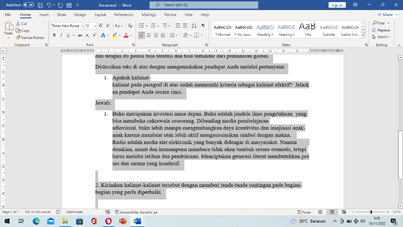
- Klik tanda panah e bawah di bagian font
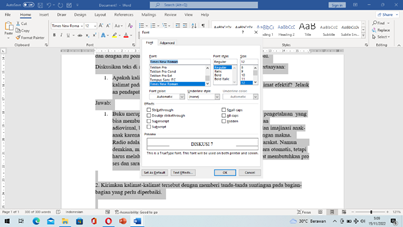
- Klik advanced, klik di bagian spacing. Kalian bisa pilih normal, dirapatkan (condensed) atau diperluas (expanded)
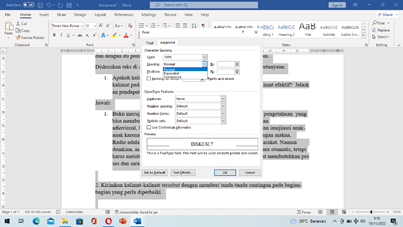
- Klik ok, atau bila ingin mengubah dalam satu dokumen kalian bisa klik set as default lalu pilih this document only untuk satu dokumen atau (all document) semua dokumen. Jadi, ketika pilih semua dokumen, maka saat kalian membuat dokumen baru spasinya akan sama ketika kalian mengatur spasi di dokumen tersebut
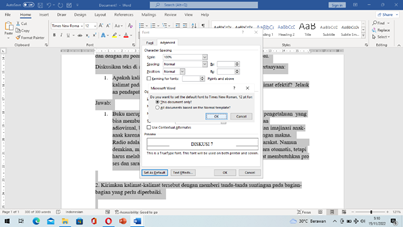
3. Cara Mengatur Spasi di Word yang Berantakan Langkah Ketiga

Berikut ini adalah cara ketiga yang dapat kamu coba untuk mengatasi spasi yang berantakan di word
- Buka dokumen, blok semua tulisan
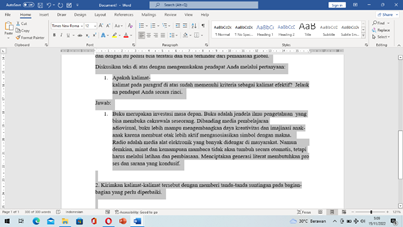
- Klik tanda panah ke bawah pada menu teks heading
- Klik clear formatting atau kalian bisa menggunakan tanda penghapus di dekat size huruf
- Setelah itu tekan tombol ctrl + h
- Replace spasi yang kalian inginkan, bila ingin lebih cepat langsung tekan replace all
4. Cara Mengatur Spasi di Word yang Berantakan Langkah Keempat

Spasi word terlalu jauh? Coba cara keempat ini untuk megatasi masalah tersebut.
- Buka dokumen kalian, lalu ubah format ke microsoft 2003
- Klik file lalu save as
- Di bagian save as type klik panah ke bawah lalu ganti dengan microsof 2003 klik ok maka spasi kalian tidak akan berubah jika dibuka menggunakan windows yang berbeda
Nah, mudah bukan? Kalian bisa langsung mencoba cara merapikan spasi di word diatas. Mengatur spasi kadang-kadang menjadi urusan yang menyebalkan kalau dilakukan secara manual. Apalagi isi dokumen kalian berlembar-lembar bahkan ratusan, kalian bisa muntah darah bila melakukannya secara manual.